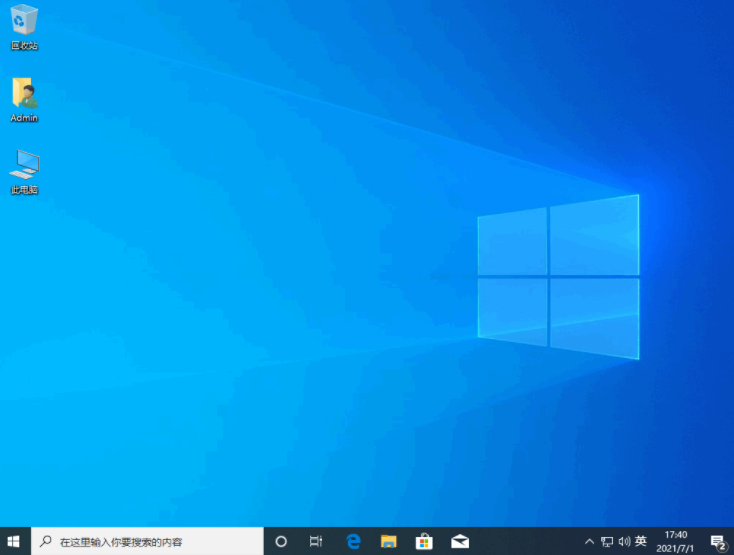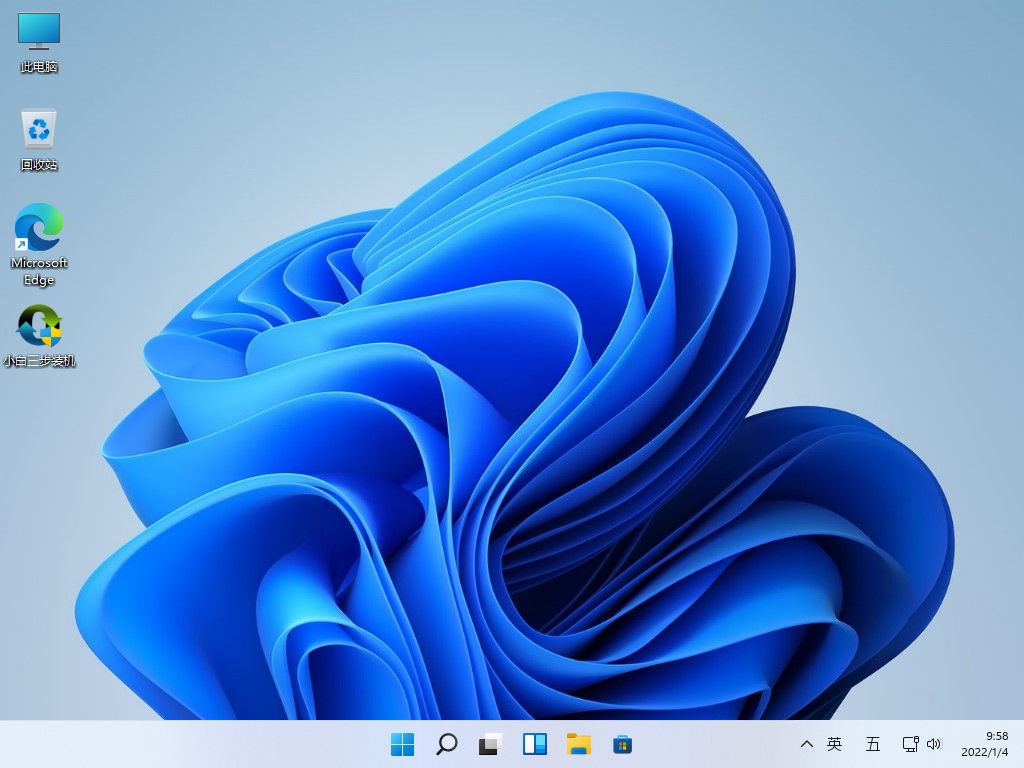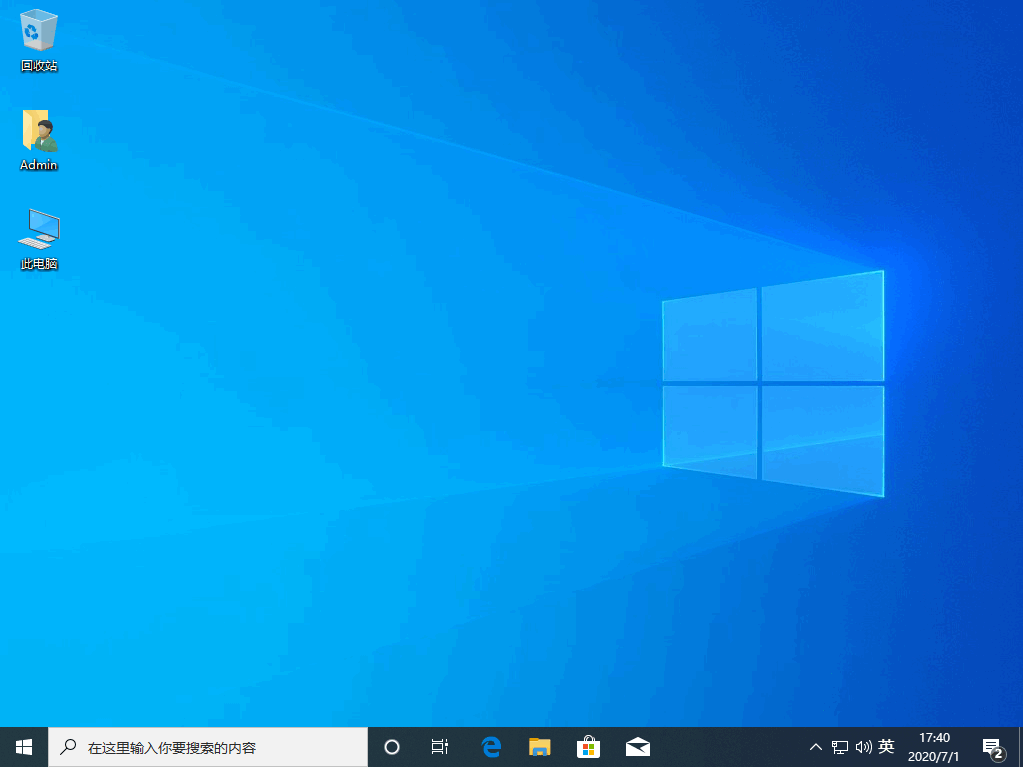电脑如何重装系统xp步骤图解
因为老电脑的配置受限,因此不少网友还在给电脑重装xp系统使用,这样系统运行才不会卡顿。那么电脑如何重装系统xp呢?下文就给大家展示下简单的电脑重装系统xp步骤教程。
工具/原料:
系统版本:windows xp系统
品牌型号:华硕a豆12
软件版本:口袋装机一键重装系统
WEEX交易所已上线平台币 WEEX Token (WXT)。WXT 作为 WEEX 交易所生态系统的基石,主要用于激励 WEEX 交易平台社区的合作伙伴、贡献者、先驱和活跃成员。
新用户注册 WEEX 账户、参与交易挖矿及平台其他活动,均可免费获得 WXT 空投奖励。
方法/步骤:
1、在电脑上下载安装好口袋装机一键重装系统工具并打开,选择xp系统点击安装此系统。
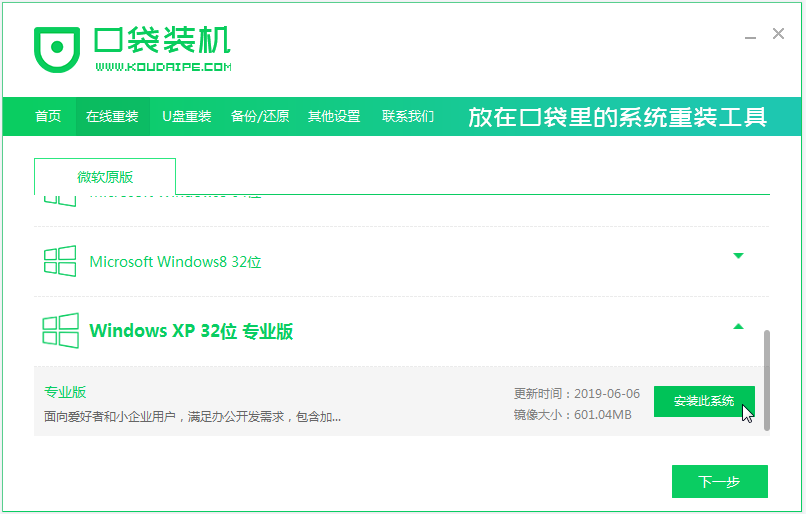
2、软件自动下载系统镜像文件资料等。
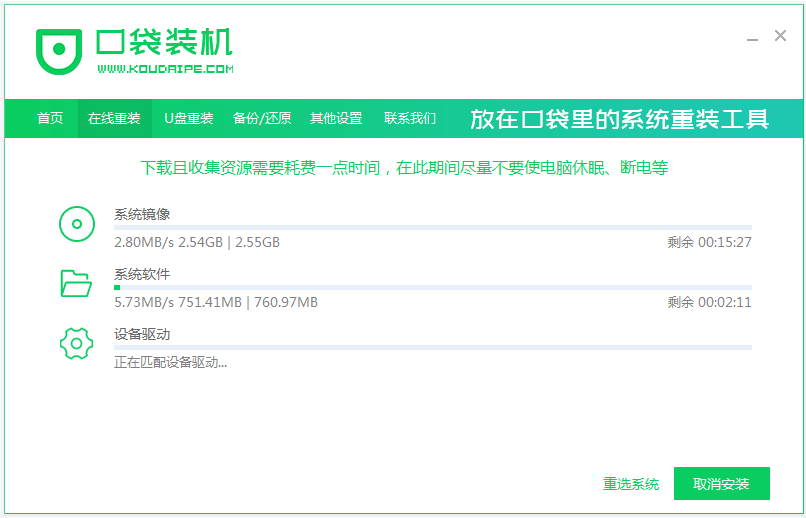
3、部署完成后,选择重启电脑。
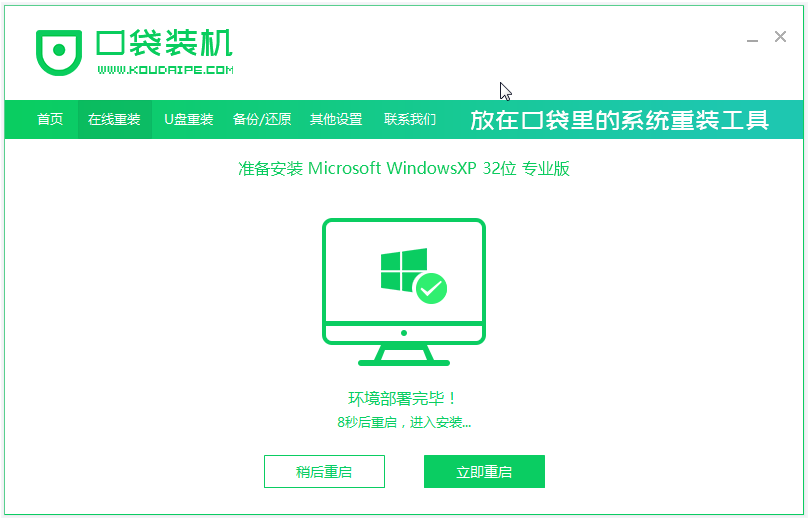
4、电脑重启后进入了开机选项界面,选择第二项koudai-pe系统进入。
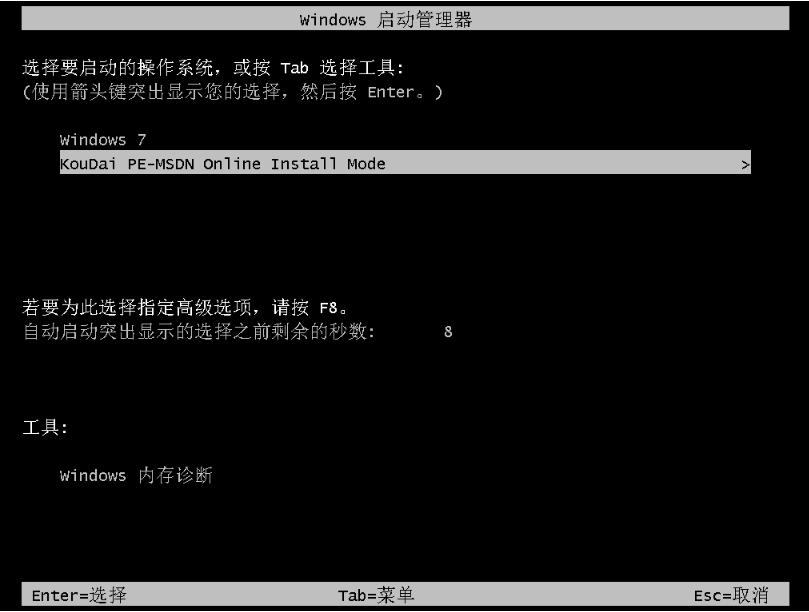
5、在pe系统后,口袋装机工具会自动安装xp系统。
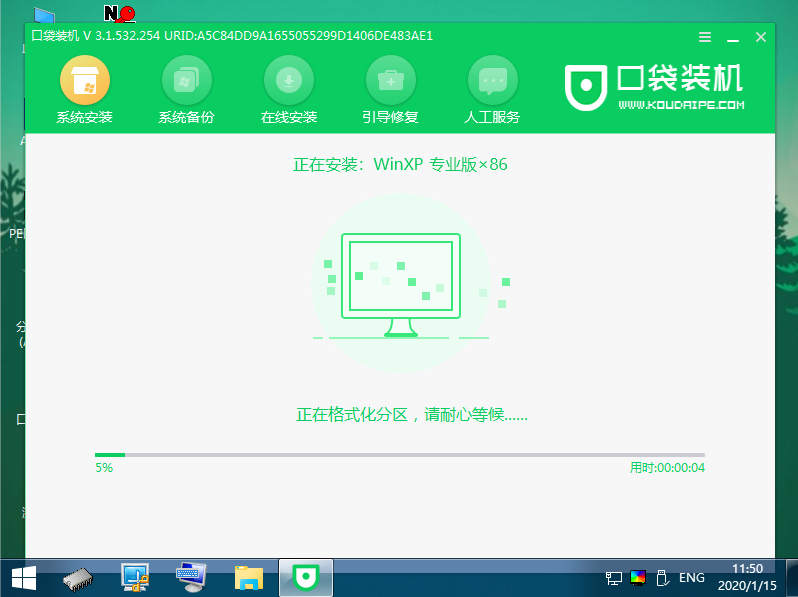
6、安装完成后,点击立即重启。
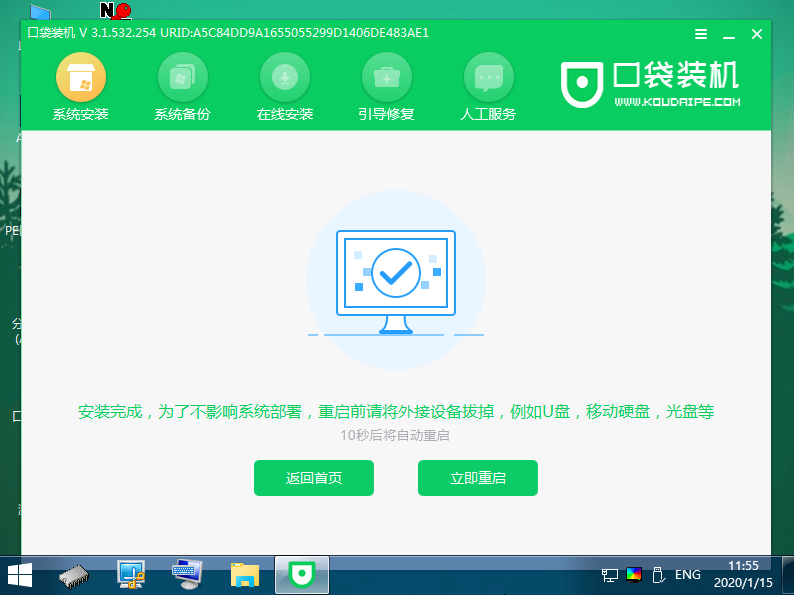
7、可能会多次自动重启电脑,安装完成后进入xp桌面即表示安装成功。

注意事项:在安装系统之前,先备份好系统盘的相关数据,避免丢失。关闭电脑的杀毒软件,避免被拦截导致安装失败。
总结:
安装口袋装机一键重装系统工具,选择在线重装的xp系统安装;
等待软件自行下载镜像后重启进入pe系统;
在pe系统内软件自动安装成功后重启电脑;
进入新的xp系统桌面即可正常使用。
本站资源均来源于网络或网友投稿,部分资源未经测试,难免存在BUG,所有资源只限于学习研究,不得商用。如使用本站下载的资源造成任何损失或发生侵权行为,均与本站无关。如不接受本声明请勿下载!本站资源如有侵权,请联系QQ:497149677核实后立即删除!
最客资源网 » 电脑如何重装系统xp步骤图解
最客资源网 » 电脑如何重装系统xp步骤图解